Risolvere i problemi relativi alle migrazioni di file di Gestione migrazione
Questo articolo descrive come risolvere i problemi e gli errori che possono verificarsi quando si usa Gestione migrazione per la migrazione della condivisione file.
- Prerequisiti e informazioni
- Messaggi di errore dell’agente
- Problemi relativi agli URL del sito di destinazione
- Messaggi di errore comuni
- Errore di installazione agente
- Agente disconnesso
- Attività bloccata nello stato "In coda"
- Non è possibile scaricare la relazione attività
- Errori di migrazione nei rapporti attività
- I report errori di migrazione Google contengono HTML
- Codici di errore
- Gli amministratori geografici non possono accedere alle funzionalità complete di Gestione migrazione
- Gli amministratori di SharePoint ereditati dal gruppo non possono accedere alle funzionalità complete di Gestione migrazione
- Impossibile creare o aggiornare la raccolta siti "XXXX"
- Eseguire l'analisi dell'attività bloccata nello stato "in coda"
Verificare i prerequisiti e le impostazioni
Verificare di aver soddisfatto i prerequisiti per l'installazione dell'agente e aver controllato gli endpoint necessari. I clienti del cloud degli enti pubblici devono verificare di aver eseguito correttamente la configurazione.
Pre-provisioning di account OneDrive Se si esegue la migrazione agli account di OneDrive, assicurarsi che il provisioning degli account venga eseguito in precedenza prima di eseguire la migrazione. È possibile procedere con questa operazione usando uno script, come descritto in: Esegire il pre-provisioning di OneDrive per gli utenti nell'organizzazione.
Messaggi di errore dell’agente
| Messaggio | Azione |
|---|---|
| Impossibile installare l'agente di migrazione. Chiudere l'installazione e riprovare. | Potrebbe essere in uso una versione non aggiornata del file di configurazione dell'agente per installare l'agente. Vedere Errore di installazione dell'agente di seguito per ulteriori informazioni. |
| L'utente corrente non ha accesso alla condivisione file di origine | Verificare che la condivisione dei file di origine sia una condivisione di file di rete. Verificare che l'account di Windows associato all'agente disponga delle autorizzazioni di lettura per la condivisione del file di cui si desidera eseguire la migrazione. |
| La condivisione file di origine non esiste | Verificare che la condivisione dei file di origine sia una condivisione di file di rete esistente. Verificare che l'account di Windows associato all'agente abbia le autorizzazioni di lettura per la condivisione dei file di cui si vuole eseguire la migrazione. |
Problemi relativi agli URL del sito di destinazione
| Messaggio | Azione consigliata |
|---|---|
| Il sito o il Web di destinazione non esiste | Verificare che il sito o il sito secondario di destinazione esista. Se si tratta di un account OneDrive, assicurarsi che sia stato eseguito il pre-provisioning. |
| Impossibile controllare l'esistenza del sito o del Web. | Verificare che il sito o il sito secondario di destinazione esista. |
Messaggi di errore visualizzati di frequente
| Messaggio | Azione consigliata |
|---|---|
| Cartella di origine non valida | Verificare che il percorso immesso sia corretto e segua il formatocorretto Verificare di avere accesso in lettura alla cartella. |
| Il sito non può essere creato o aggiornato | Assicurarsi di avere le autorizzazioni per creare il sito e che l'URL sia validoSe il sito esiste, verificare di essere l'amministratoredella raccolta siti Se ancora non riesce, creare il sito manualmente e puntare lo strumento di migrazione a questo sito appena creato. |
| L'analisi del file non è riuscita: Il nome della cartella non è valido | Consultare Nomi e tipi di file non validi in OneDrive e SharePoint |
| L'analisi del file non è riuscita: Il percorso di destinazione è troppo lungo | Vedere Nomi di file e tipi di file non validi in OneDrive e SharePoint L'intero percorso, incluso il nome del file, deve contenere meno di 400 caratteri per OneDrive e SharePoint. |
| L'analisi del file non è riuscita: lo spazio su disco è insufficiente per creare il pacchetto del file | Lo spazio disponibile per la cartella di lavoro di migrazione è troppo piccolo per le dimensioni del file di origine. Aumentare le dimensioni della cartella di lavoro e riprovare. |
| Errore di creazione del pacchetto: impossibile aprire il file | Creazione del pacchetto non riuscita a causa di un'origine inesistente. Verificare se è possibile accedere alla cartella radice dell'origine. |
| È già stata creata un'attività duplicata. | Il file CSV usato per eseguire la migrazione in blocco non può avere voci duplicate. Rimuovere le righe duplicate e riprovare. |
| La cartella padre non è stata migrata | Non è stata eseguita la migrazione della cartella padre, pertanto non è possibile eseguire la migrazione di tutti gli elementi nella cartella. Controllare a cartella padre e riprovare a eseguire la migrazione. |
Errore di installazione agente
Problema: non è possibile installare l'agente di migrazione se si utilizza una vecchia versione del file di configurazione dell'agente per installare l'agente.
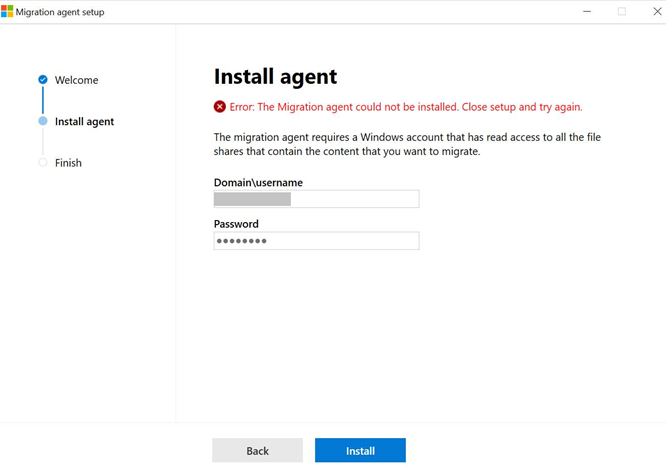
Diagnosi/Indagine:
Il problema potrebbe essere causato da un file clientsetup.exe non aggiornato.
Mitigazione:
- Passare al Centro migrazionenell'interfaccia di amministrazione di SharePoint, e accedere con un account dotato di autorizzazioni di amministratore per l'organizzazione.
- Selezionare Scarica il file di installazione dell'agente.
- Eseguire il file clientsetup.exe sul computer o sulla macchina virtuale in cui si desidera installare l'agente. Seguire le istruzioni per completare l'installazione dell'agente.
Problema: L'agente di migrazione non viene installato correttamente o il clientsetup.exe non può essere aperto.
Esempio:

Diagnosi/Indagine:
Se non è possibile aprire ilclientsetup.exe:
- Accedere a Windows come amministratore oppure specificare il nome utente e la password dell'amministratore all'apertura dell'applicazione. L'account Administrator dovrebbe essere già stato aggiunto al dominio.
Se si verificano errori durante il processo di installazione:
- Il messaggio di errore deve già includere il motivo dell'errore e, se possibile, le azioni appropriate da intraprendere.
- Se gli errori non suggeriscono azioni da risolvere, il problema potrebbe essere causato da un errore di rete temporaneo o da altri problemi sconosciuti.
Mitigazione:
Se non è possibile aprire il clientsetup.exe:
- Accedere a Windows come amministratore.
- Riaprire l’applicazione clientsetup.exe oppure specificare il nome utente e la password dell'amministratore all'apertura dell'applicazione.
Se si verificano errori durante il processo di installazione:
- Per gli errori con azioni specifiche, eseguire l'azione corrispondente e quindi riaprire clientsetup.exe.
- Per altri errori non specifici, verificare che l'account amministratore sia stato aggiunto al dominio. Chiudere la finestra dell'applicazione e riprovare l'installazione.
Agente disconnesso
Problema: lo "stato" dell'agente rimane bloccato come "Disconnesso" e non torna mai indietro.
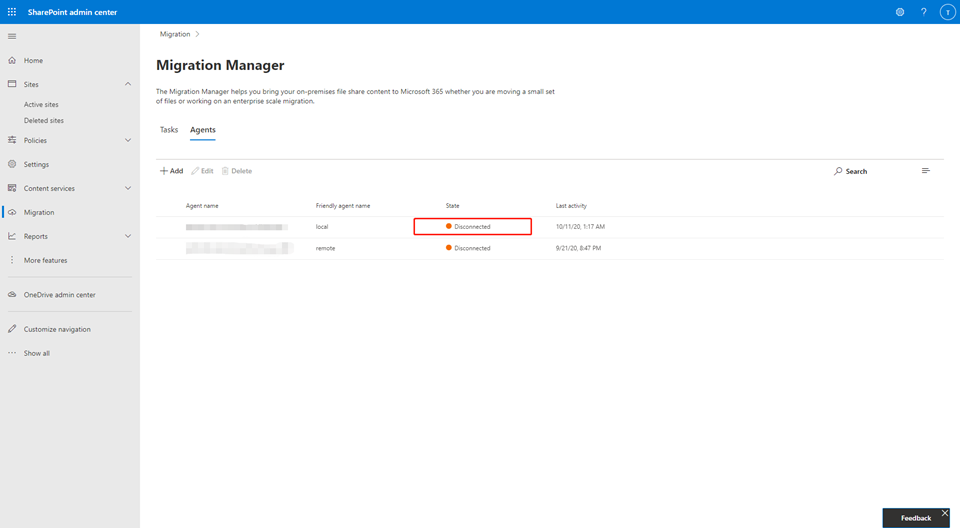
Diagnosi/Indagine:
- Controllare l'integrità della rete nel computer in cui è installato l'agente.
- Se la password dell'account di amministratore tenant connesso è stata modificata o è stata effettuata una qualsiasi altra modifica critica simile applicata all'account di amministrazione tenant che richiederebbe di accedere di nuovo, tutti gli agenti verranno disconnessi e sarà necessaria la reinstallazione in tutti gli agenti.
- Se l'agente non è riuscito ad eseguire l'aggiornamento automatico, è probabile che la versione sia troppo vecchia. Reinstallare l'agente.
- Anche la scadenza del token può causare la disconnessione dell'agente.
Mitigazione:
- Se c'è un problema di rete, correggerlo. L'agente dovrebbe riconnettersi poco dopo.
- Se l'account di amministrazione tenant richiede di eseguire di nuovo l'accesso, è necessario reinstallare l'agente in tutti i computer.
- Se nessuna di queste condizioni si applica, iniziare reinstallando prima l'agente.
Attività bloccata nello stato "In coda"
Problema: Lo stato di un'attività rimane in "In coda" e non viene mai pianificato l'esecuzione di un agente.
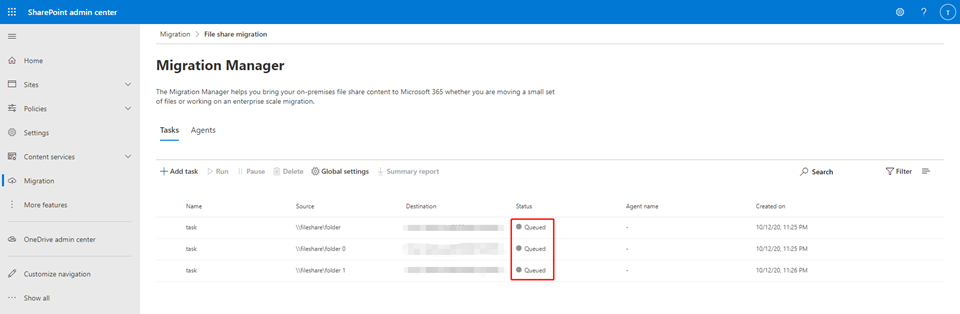
Diagnosi/Indagine:
- Assicurarsi che per il tenant siano installati agenti. Dovrebbero essere elencati nell'elenco degli agenti.
- Controllare lo stato di ogni agente. Devono essere impostati su “Abilitato”.
- Lo stato "In uso" indica che l'agente sta già elaborando un'altra attività. L'agente non potrà essere assegnato ad altre attività senza completare quella corrente.
- Se un agente è elencato come "Disabilitato", abilitarlo;
- Se il messaggio sembra essere "Disconnesso" per un lungo periodo di tempo, controllare l'agente disconnesso.
Mitigazione:
- Se sono disponibiliagenti abilitati nell'elenco, ma le attività non sono state pianificate per molto tempo: creare un'altra attività che sia la stessa. A volte risolve il problema.
Non è possibile scaricare il report attività
Problema: il report attività non può essere scaricato dal collegamento nel pannello dei dettagli dell'attività.
- Il collegamento Scarica rapporto attività è disabilitato.
- Il collegamento Scarica rapporto attività viene visualizzato attivo, ma non succede nulla dopo aver fatto clic su di esso
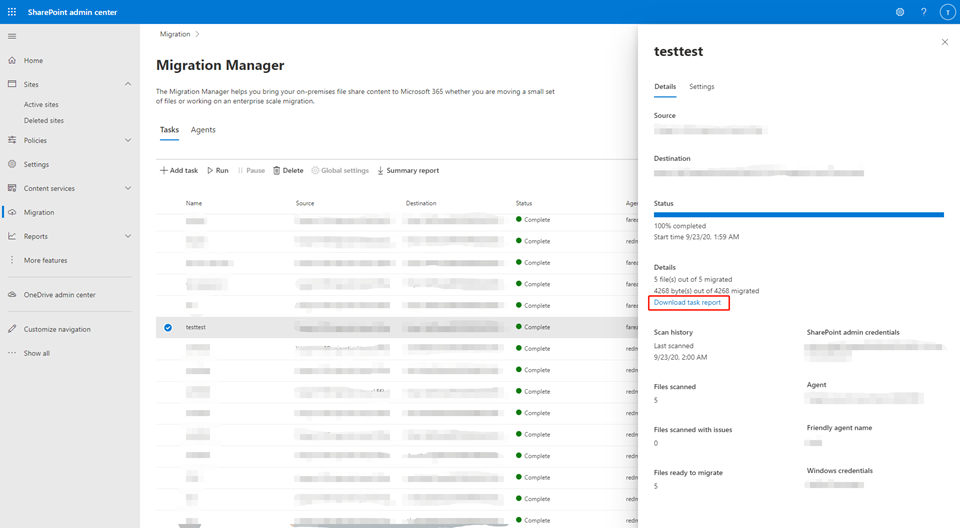
Diagnosi/Indagine:
- Il collegamento "Scarica relazione attività" viene disabilitato finché l'attività non viene completata. I report sono disponibili solo quando lo stato dell'attività diventa "Completata" o "Non riuscita". Anche per le attività non riuscite a causa del timeout sarà presente un collegamento alla relazione attività disabilitato.
- Se non è possibile scaricare report per attività completate e con timeout, molto probabilmente si sono verificati errori durante il processo di migrazione che hanno interrotto il caricamento dei report in SharePoint. Tuttavia, possono essere trovati in locale purché esistano.
Mitigazione:
Nel computer in cui è stata completata l'attività provare a recuperare i report.
- Nella cartella %AppData%\Microsoft\SPMigration\Logs\Migration\MigrationTool[tenant_site], o < Your-Customized-Working-Folder >\Migration\MigrationTool[tenant_site], ordinare le sottocartelle in base all'ora di modifica. Trovare la sottocartella la cui ora di modifica è la più vicina all'ora di inizio dell'attività. Se i report attività sono presenti, si trovano nella cartella "Report" all'interno di questa sottocartella.
Oppure
- Se l'attività non è riuscita, passare alla cartella %AppData%\Microsoft\SPMigration\Logs, quindi ordinare le sottocartelle in base all'ora di modifica. Trovare la sottocartella la cui ora di modifica è la più vicina all'ora di inizio dell'attività. Il report degli errori si trova in questa sottocartella.
Errori di migrazione nei rapporti attività
Problema:le attività di migrazione non riescono a causa di vari motivi e sono spiegate in dettaglio nei report attività.
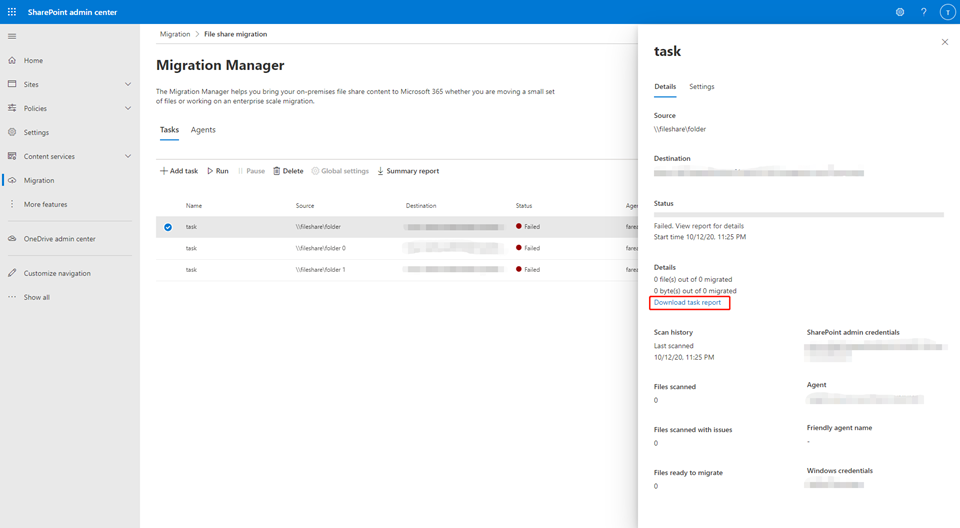
Diagnosi/Indagine:
I motivi dell'errore dovrebbero essere già scritti in dettaglio nei report insieme alle soluzioni suggerite.
Se non è possibile scaricare i report attività, fare riferimento a Report attività non scaricabili
Mitigazione:
Trovare l'errore specifico qui per altre informazioni: Codici di errore.
Se viene visualizzato un errore simile al seguente: ERRORE DI INVIO non è riuscito a inviare il processo al server: motivo sconosciuto non riuscito durante l'invio di un processo. 0x01610002
Controllare le impostazioni in qualsiasi applicazione AntiVirus installata nel computer agente. Aggiungere le due applicazioni di migrazione come eccezioni in modo da non interrompere il traffico di migrazione:
- microsoft.sharepoint.migration.clientservice.exe
- microsoft.sharepoint.migration.mthost.exe
I report errori di Google mostra codice HTML nel report
Problema: I report errori generati per una migrazione Google a volte hanno codice HTML incorporato nel report.
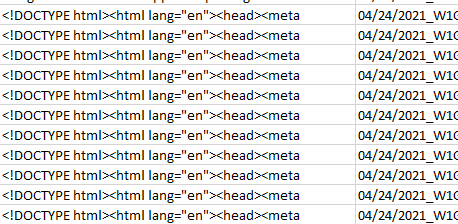
Dettagli:
Le API di Google restituiscono errori HTML inclusi nei report generati. Questo problema può verificarsi quando si verifica un errore di caricamento del server Google.
Mitigazione:
Eseguire meno transazioni simultanee.
Stato:
Si tratta di un problema noto. ETA non impostato.
Amministratori geografici non supportati
Gestione migrazione attualmente non supporta il ruolo di amministratore geografico per scenari specifici. Per le migrazioni di condivisione file, questi utenti non possono accedere alla scheda analisi. Per le migrazioni cloud, questi utenti non possono accedere né alla scheda analisi né alla scheda migrazioni.
Soluzione alternativa. Assegnare all'utente Geo un ruolo di amministratore SharePoint o amministratore aziendale.
- Nell'interfaccia di amministrazione passare alla pagina Utenti>Utenti attivi.
- Nella pagina Utenti attivi selezionare l'utente per cui modificare il ruolo di amministratore. Nel riquadro a comparsa, in Ruoli, seleziona Gestisci ruoli.
- Selezionare il ruolo di amministratore da assegnare all'utente. Se non vedi il ruolo che stai cercando, seleziona Mostra tutto nella parte inferiore dell'elenco.
Gli amministratori di SharePoint ereditati dal gruppo non possono accedere alle schede analisi e migrazioni
I ruoli di amministratore di SharePoint creati in seguito all'aggiunta a un gruppo di Azure non sono completamente supportati da Gestione migrazione. Per le migrazioni di condivisione file, questi utenti non possono accedere alla scheda analisi. Per le migrazioni cloud, questi utenti non possono accedere né alla scheda analisi né alla scheda migrazioni.
Soluzione alternativa. Fino a quando non viene risolto, all'utente viene assegnato il ruolo di amministratore SharePoint o amministratore aziendale.
- Nell'interfaccia di amministrazione passare alla pagina Utenti>Utenti attivi.
- Nella pagina Utenti attivi selezionare l'utente per cui modificare il ruolo di amministratore. Nel riquadro a comparsa, in Ruoli, seleziona Gestisci ruoli.
- Selezionare il ruolo di amministratore da assegnare all'utente. Se non vedi il ruolo che stai cercando, seleziona Mostra tutto nella parte inferiore dell'elenco.
Impossibile creare o aggiornare la raccolta siti "XXXX"
Il nome dell'utente principale (UPN) a cui si fa riferimento non è valido. Per creare o aggiornare una raccolta siti di OneDrive, Microsoft Entra ID deve contenere l'UPN a cui si fa riferimento. Controllare l'URL di destinazione e verificare che l'utente esista nell Microsoft Entra ID.
Eseguire l'analisi dell'attività bloccata nello stato "in coda"
Problema: lo stato di un'analisi della condivisione file rimane in "In coda" e non viene mai pianificato in un agente da eseguire.
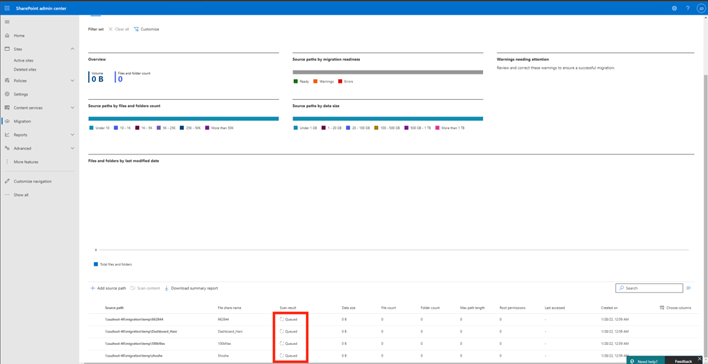
Diagnosi/indagine
- Controllare la colonna Gruppo di agenti per le attività di analisi. È possibile pianificare solo gli agenti nel gruppo di agenti predefinito .
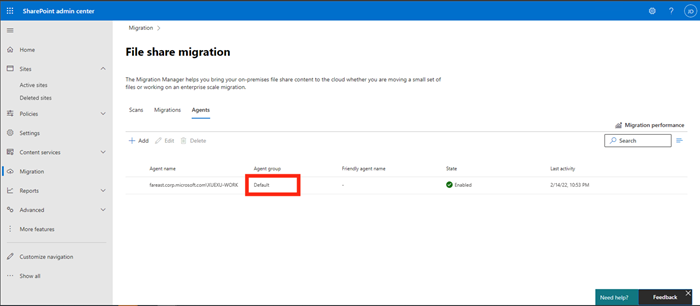
Mitigazione
- Se non sono presenti agenti nel gruppo agente predefinito , modificare il gruppo dell'agente esistente in Predefinito. Tutte le attività di analisi bloccate devono ora uscire da questo stato.
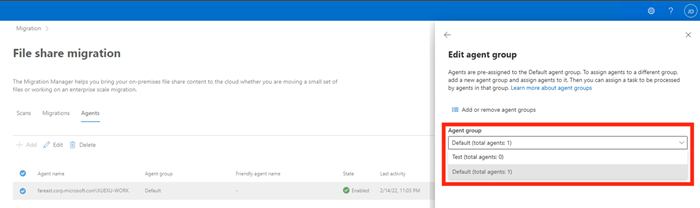
Codici di errore
| Codice di errore | Azione consigliata |
|---|---|
| 0x00000000 | Errore imprevisto. |
| 0x01110001 | Motivo sconosciuto. |
| 0x0111000B | Il percorso è troppo lungo. |
| 0x0111000F | La cartella padre non è stata migrata. Controllare il report degli errori per determinare il file e riprovare. |
| 0x01110003 | Non è possibile accedere alla cartella di origine. |
| 0x01110009 | Cound non recupera i metadati del file. |
| 0x01110010 | Caratteri non validi nel nome file. Controllare i nomi dei file nel report con <>:"?*/, |
| 0x01110011 | L'elemento "ora creata" o "ora di modifica" non è supportato. |
| 0x0201000D | Verificare se l'elenco esiste o se è possibile accedervi nel sito di origine e nel sito di destinazione. |
| 0x02050008 | Non è possibile accedere alla risorsa di archiviazione locale. Riavviare la migrazione. |
| 0x02010023 | Il modello di elenco di origine non è supportato. Provane un altro. |
| 0x0201000C | Verificare le credenziali e quindi immettere nuovamente il nome utente e la password. |
| 0x02010017 | È necessario essere un amministratore della raccolta siti. |
| 0x02060009 | 1 : la raccolta siti non può essere creata perché l'URL è già in uso o un URL non valido. |
| 2 - Impossibile creare la raccolta siti perché l'URL contiene un carattere non valido. | |
| 3 : la raccolta siti non può essere creata o aggiornata. | |
| 0x02060007 | 1 : la raccolta siti non può essere creata perché l'URL è già in uso o un URL non valido. |
| 2 - Impossibile creare la raccolta siti perché l'URL contiene un carattere non valido. | |
| 0x02010018 | 1 - Verificare le credenziali e quindi riprovare. |
| 2 - Si è verificato un problema durante l'accesso a SharePoint. Verificare le credenziali e riprovare. | |
| 3 - Si è verificato un problema durante l'accesso a SharePoint. Verificare le credenziali e la connessione di rete e riprovare. | |
| 4 - Si è verificato un problema durante l'accesso a SharePoint. Verificare che le credenziali e l'URL del sito siano corretti e riprovare. | |
| 5 - Si è verificato un problema durante l'accesso a SharePoint. Verificare le credenziali e il formato dell'URL. Riprovare. | |
| 6 - Si è verificato un problema durante l'accesso a SharePoint. Verificare le credenziali e riprovare. Se il problema persiste, creare un caso di supporto. | |
| 7 - Si è verificato un problema durante l'accesso a SharePoint. Verificare le credenziali e provare ad aprire il sito in un browser. | |
| 0x0204000A | Non è possibile creare il file del pacchetto. È necessario chiudere tutti i file e le cartelle all'interno della cartella di lavoro di Gestione migrazione%appdata%\Microsoft\SPMigration\Logs\Migration\MigrationToolStorage. Riavviare la migrazione. |
| 0x02030001 | 1 - Verificare le credenziali. Riavviare la migrazione. |
| 2 - Verificare le credenziali. Riavviare la migrazione. | |
| 3 - Verificare le credenziali e la connessione di rete. Riavviare la migrazione. | |
| 4 - Verificare le credenziali e l'URL del sito. Riavviare la migrazione. | |
| 5 - Verificare le credenziali e il formato dell'URL. Riavviare la migrazione. | |
| 6 - Verificare le credenziali e riavviare la migrazione. Se il problema persiste, creare un caso di supporto. | |
| 7 - Verificare le credenziali e provare ad aprire il sito in un browser. Riavviare la migrazione. | |
| 0x02010008 | Verificare il percorso e il formato del file di mapping dell'utente e di avere le autorizzazioni per accedervi. |
| 0x02050001 | È necessario chiudere tutti i file e le cartelle all'interno della cartella di lavoro di Gestione migrazione%appdata%\Microsoft\SPMigration\Logs\Migration\MigrationToolStorage. Riavviare la migrazione. |
| 0x02010002 | Verificare lo stato della rete. Se è possibile accedere ai siti di origine da un browser, creare un caso di supporto. |
| 0x02010010 | Assicurarsi che l'elenco di origine e l'elenco di destinazione abbiano lo stesso modello. |
| 0x0204000D | Durante la migrazione è necessario chiudere tutti i file e le cartelle all'interno della cartella di lavoro di Gestione migrazione%appdata%\Microsoft\SPMigration\Logs\Migration\MigrationToolStorage. Riavviare la migrazione. |
| 0x02040012 | Lo spazio di archiviazione temporanea nel computer locale è insufficiente. Gestione migrazione memorizza il pacchetto nella cache della cartella di lavoro. Espandere lo spazio di archiviazione temporanea e riprovare. |
| 0x02030003 | Sono presenti troppi elementi con autorizzazioni univoche. Semplificare l'elenco delle autorizzazioni riducendo il numero di autorizzazioni univoche. Riprovare a eseguire la migrazione. |
| 0x02050001 | Il file della risorsa di archiviazione locale è corrotto. La cartella di lavoro è stata utilizzata o modificata durante la migrazione. Riprovare a eseguire la migrazione. |
| 0x02080001 | Il file nel pacchetto è stato modificato o eliminato durante il caricamento. È necessario chiudere tutti i file e le cartelle all'interno della cartella di lavoro di Gestione migrazione%appdata%\Microsoft\SPMigration\Logs\Migration\MigrationToolStorage. Riavviare la migrazione. |
| 0x02040009 | Non è possibile creare il pacchetto perché non è possibile trovare la directory. È necessario chiudere tutti i file e le cartelle all'interno della cartella di lavoro di Gestione migrazione%appdata%\Microsoft\SPMigration\Logs\Migration\MigrationToolStorage. Riavviare la migrazione. |
| 0x02010020 | Disabilitare la cronologia versioni di migrazione nelle impostazioni di Gestione migrazione oppure abilitare il controllo delle versioni in SharePoint Online. |
| 0x0201000E | Controllare se l'impostazione globale ha escluso alcuni caratteri speciali nel percorso di destinazione oppure se il percorso contiene caratteri non supportati. |
| 0X0201000F | URL del sito non valido. Controllare che l'URL del sito sia valido. Provare ad accedere all'URL tramite un browser. Se si tratta di un account OneDrive, assicurarsi che sia stato eseguito il pre-provisioning prima di avviare la migrazione. |
| 0x0207001 | Non si ha accesso alla cartella dell'attività. Controllare se è possibile accedere a %appdata%\Microsoft\SPMigration\Logs\Migration\MigrationToolStorage. |
| 0x01410010 | Si è verificato un errore a causa di dipendenze mancanti nelle voci di elenco. Per informazioni dettagliate, vedere FailureSummaryReport.csv. Controllare se le dipendenze sono state incluse nell'ambito della migrazione. |
| 0x01510001 | Non è stato possibile caricare i pacchetti. Se si ha uno spazio di archiviazione di Azure personalizzato, verificare se è possibile accedere a tale spazio di archiviazione e controllare se è possibile accedere al sito di destinazione. Provare a ripetere la migrazione. |
| 0x01510001 | Non è stato possibile caricare il processo nel server: il caricamento del file non è riuscito durante la migrazione. |
| 0x02070009 | Non è stato possibile caricare numerosi pacchetti. Sospendere l'attività e controllare la connessione di rete. |
| 0x01710009 | Si è verificato un errore a causa di errori di fine lavoro. Alcuni elementi sono in errore nel pacchetto. Riavviare la migrazione. |
| 0x01710009 | Sono stati rilevati errori o timeout durante l'elaborazione del file da parte del server: la migrazione non è stata eseguita per tutti gli elementi nel pacchetto. |
| 0x01610001 | Il contenitore di Azure è scaduto. Ripetere l'attività di migrazione. |
| 0x01710006 | Sono stati rilevati errori o timeout durante l'elaborazione del file da parte del server: errore irreversibile del processo. |
| 0x01710004 | Sono stati rilevati errori o timeout durante l'elaborazione del file da parte del server. Non è possibile cercare il nome della cartella. L'elemento potrebbe essere presente in un altro elenco o sito nella stessa raccolta siti. Oppure l'elemento è nel cestino. |
| 0x0131000F | Non è stato possibile leggere il file. Il file è stato estratto. |
Commenti e suggerimenti
Presto disponibile: Nel corso del 2024 verranno gradualmente disattivati i problemi di GitHub come meccanismo di feedback per il contenuto e ciò verrà sostituito con un nuovo sistema di feedback. Per altre informazioni, vedere https://aka.ms/ContentUserFeedback.
Invia e visualizza il feedback per